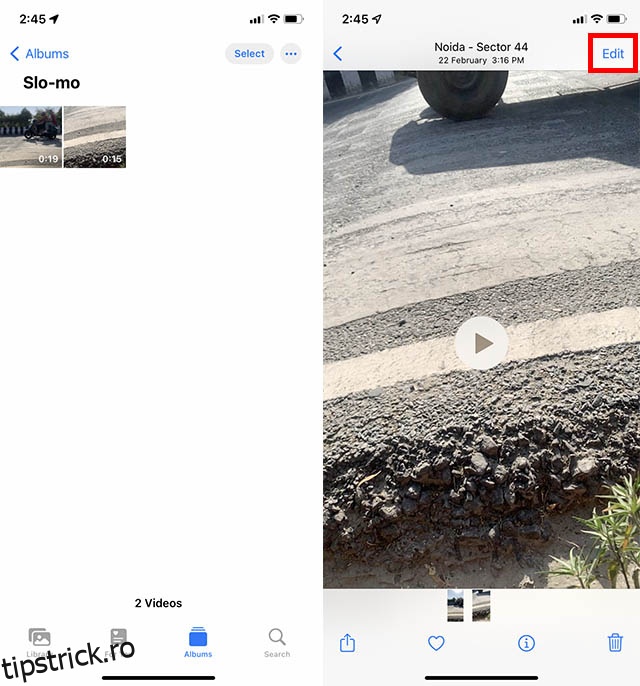Probabil că filmați o mulțime de videoclipuri de pe iPhone și chiar de pe iPad și cred că vă veți raporta la asta când spun că există momente în care trebuie să accelerați un videoclip pentru a-l potrivi ca o bobină sau o poveste Instagram, sau poate vrei doar să reduci dimensiunea pentru a-l trimite. Oricare ar fi motivul, vestea bună este că puteți accelera cu ușurință un videoclip pe iPhone și iPad. Iată cum să o faci.
Cuprins
3 moduri de a accelera un videoclip pe iPhone și iPad (2022)
Deși aplicația Stock Photos este mai mult decât capabilă pentru nevoile de bază de editare foto și video, există unele limitări. Așadar, dacă doriți să accelerați un videoclip obișnuit la viteza de două ori sau chiar de până la 12 ori viteza, vă vom prezenta în acest articol. Ca întotdeauna, puteți folosi cuprinsul de mai jos pentru a naviga la secțiunea cea mai potrivită nevoilor dvs.
Accelerați un videoclip cu mișcare lentă folosind aplicația Fotografii pe iPhone și iPad
Dacă doriți să convertiți un videoclip cu încetinitorul la viteză normală, veți fi bucuroși să aflați că nu aveți nevoie de aplicații terțe pentru a face acest lucru. Aplicația Stock Photos are toate instrumentele de care aveți nevoie. Aflați cum puteți accelera un videoclip cu încetinitorul pe iPhone.
- Deschideți Fotografii pe iPhone și navigați la videoclipul cu încetinitorul pe care doriți să îl accelerați. Aici, atingeți „Editați” în colțul din dreapta sus.
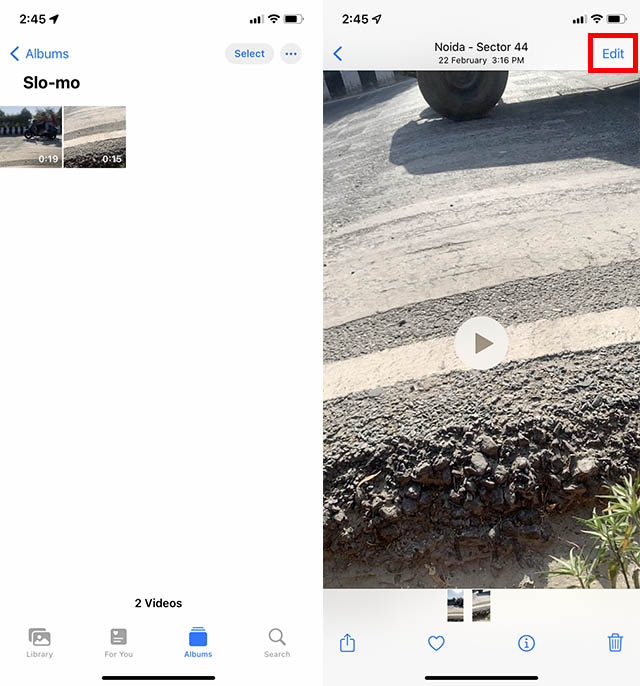
- Chiar sub cronologia, veți vedea indicatorul de viteză. Liniile care sunt apropiate indică zonele cu viteză normală, iar liniile distanțate mai departe (așa cum este marcat pe captură de ecran) indică partea din videoclip care este în lent.
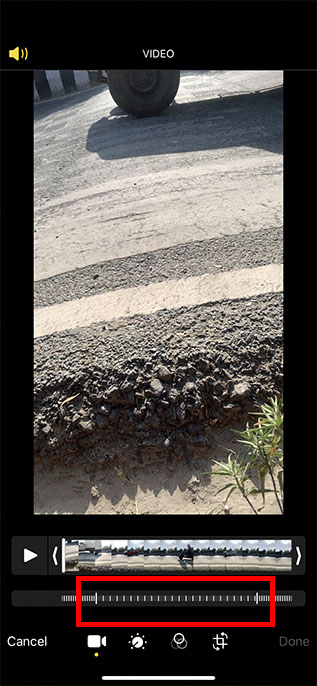
- Tot ce trebuie să faceți este să trageți bara verticală de la fiecare capăt al secțiunii lent a videoclipului, astfel încât toate liniile verticale să devină apropiate.
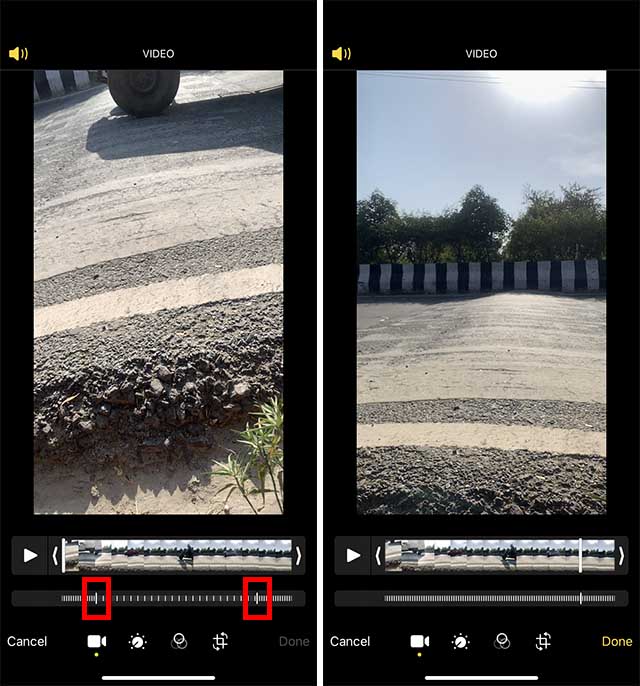
- Acum, apăsați pe „Terminat” și gata; videoclipul dvs. va fi salvat la viteza normală.
Asta e! Ați ajustat cu succes viteza video pe dispozitivul dvs. iOS. Mai târziu, dacă se întâmplă vreodată să vă răzgândiți și doriți să convertiți din nou acest videoclip într-un videoclip cu încetinitorul, deschideți videoclipul și atingeți opțiunea Editare din dreapta sus. După aceea, apăsați Revenire în colțul din dreapta jos al ecranului și alegeți Reveniți la original.
Accelerează un videoclip folosind iMovie pe iPhone și iPad
Din păcate, în timp ce aplicația Fotografii vă permite să accelerați videoclipurile cu încetinitorul, nu o puteți utiliza pentru a accelera videoclipurile normale (24FPS/25FPS/30FPS/60FPS). Aici intervine aplicația iMovie (instalare) de la Apple; această aplicație vă va permite să accelerați videoclipurile normale până la dublul vitezei lor.
1. Deschideți iMovie pe iPhone sau iPad și apoi apăsați pe butonul „+” pentru a începe un nou proiect.
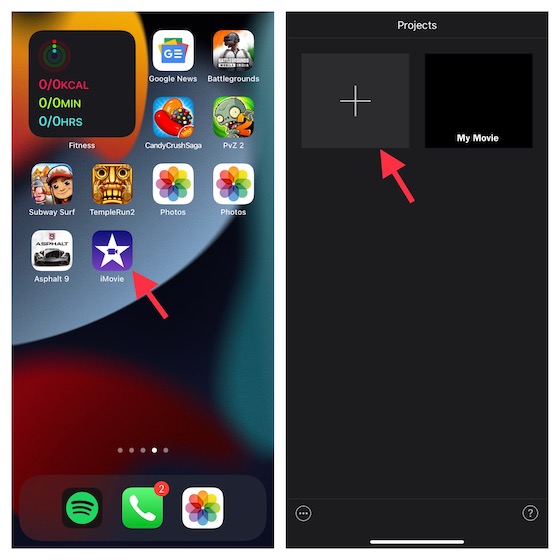
2. Acum, alegeți opțiunea Film pe ecranul „Proiect nou”. După aceea, atingeți opțiunea Media din colțul din stânga sus al ecranului.
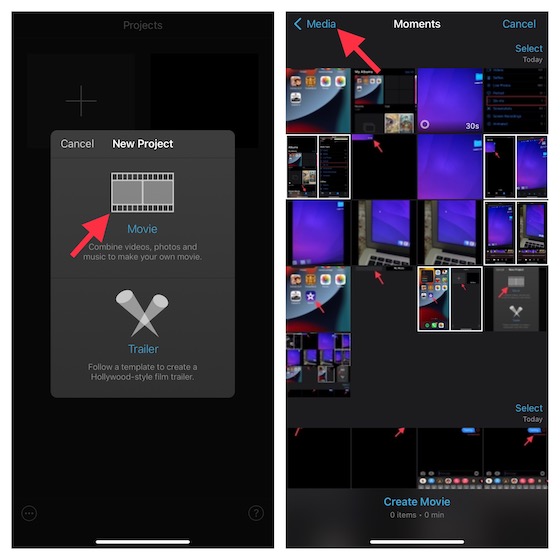
3. Apoi, atingeți Video și apoi selectați folderul în care se află videoclipul. Dacă doriți să reglați fin viteza unui videoclip lent, alegeți folderul Slow-mo.

4. Alegeți videoclipul pe care doriți să îl editați și apoi apăsați pe opțiunea „Creează film” care apare în partea de jos.
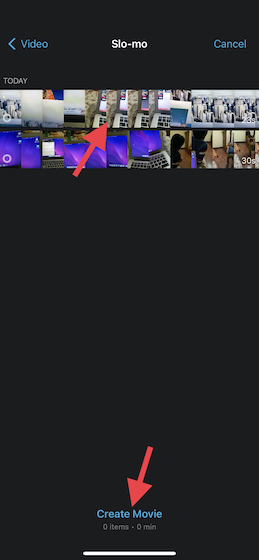
5. Cu proiectul deschis în iMovie, atingeți videoclipul din cronologia pentru a accesa instrumentele de editare. Apoi, atingeți editorul de viteză (care arată ca o pictogramă de ceas) din partea de jos. O bară galbenă cu mânere de interval va apărea acum la fiecare capăt al clipului.
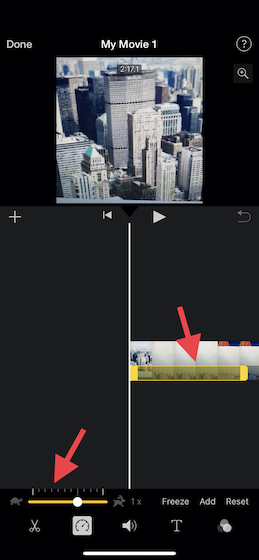
Sfat pro:
- Dacă doriți să creați intervale într-un clip, trageți oricare dintre mânerele galbene ale intervalului. Apoi, atingeți Adăugați în inspector pentru a crea un alt interval.
6. Comenzile de viteză arată un set de linii cu o pictogramă broască țestoasă la capătul din stânga reprezentând slow-mo, în timp ce pictograma iepure din partea dreaptă indică viteza. Ar trebui să vedeți viteza (adică 1x) a videoclipului chiar lângă pictograma iepure.
- În continuare, trageți glisorul spre dreapta pentru a crește viteza videoclipului. Pentru a reduce viteza clipului video, trageți glisorul spre stânga.
- Pe măsură ce glisați glisorul, viteza relativă va apărea sub clip. În timp ce 2x înseamnă de două ori viteza vitezei standard (1x), 1/2x este jumătate din viteza vitezei normale.
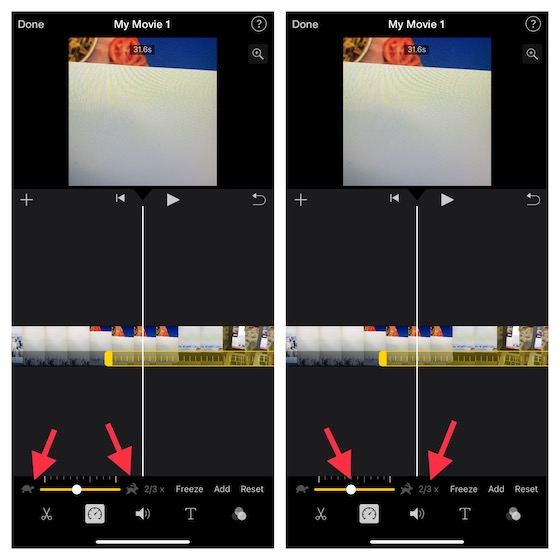
Sfat pro:
- Pentru a crea intervale suplimentare, atingeți pur și simplu videoclipul în afara intervalului selectat. Alternativ, puteți, de asemenea, să atingeți „Adăugați” în inspector pentru a crea un chenar al intervalului în poziția capului de redare.
- Puteți trage mânerele galbene ale intervalului pentru a regla fin intervalul și apoi ajustați viteza intervalului cu ajutorul glisorului.
- Rețineți că fiecare interval pe care îl faceți este reprezentat de o linie albă verticală care apare în partea de jos a clipului.
- Dacă greșiți sau doriți să începeți de la zero, apăsați butonul Resetare din inspector. După ce ați editat videoclipul, atingeți oriunde în afara inspectorului pentru a-l închide.
7. La final, asigurați-vă că atingeți Efectuat pentru a confirma modificările.
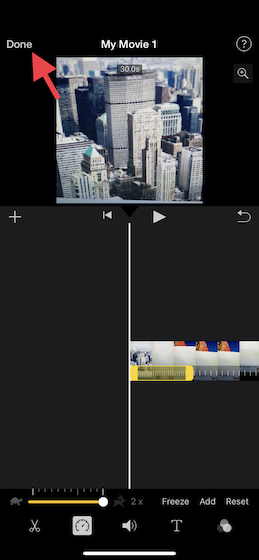
Sfat pro:
- iMovie este conceput pentru a păstra tonul clipurilor audio care sunt fie încetinite, fie accelerate.
- Pentru a schimba acest comportament, apăsați butonul Setări proiect și apoi apăsați pentru a activa „Speed changes pitch”.
- Acesta asigură că vocea înregistrată este mai sus atunci când viteza este crescută și invers.
Cele mai bune aplicații de la terți pentru a regla viteza video pe iPhone și iPad
În timp ce App Store este încărcat cu o mulțime de editori de viteză video, nu toate oferă o modalitate eficientă de ajustare a vitezei. După ce am încercat mai multe aplicații, am enumerat cele trei opțiuni notabile. Pe lângă faptul că vă permit să accelerați sau să încetiniți clipurile video, acestea vă permit și să îmbunătățiți clipurile folosind diferite filtre și efecte.
1. Editor video cu mișcare rapidă lentă
„Slow Fast Motion Video Editor” este ușor de utilizat și funcționează în mod fiabil, permițându-vă să accelerați sau să încetiniți videoclipurile de pe iPhone sau iPad. Îl puteți folosi pentru a crește viteza video de până la 2x și pentru a o reduce până la 1/4. În funcție de nevoile dvs., puteți alege să aplicați variații de viteză la mai multe secțiuni ale clipurilor video. Mai mult, aplicația ajustează automat tonul audio și vă permite să salvați un videoclip la rezoluție completă.
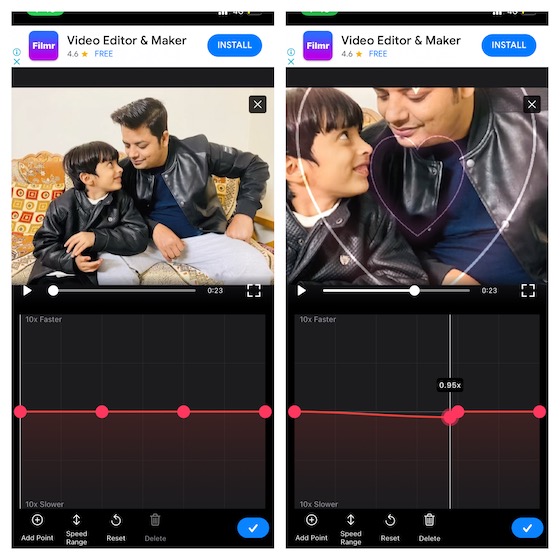
Instalare: (gratuit, versiunea premium este disponibilă pentru 4,99 USD/lună)
2. Video Speed Editor Slow & Fast
Un alt editor de viteză video simplu, dar extrem de eficient, pe care ar trebui să-l încercați este „VideoSpeed”. Îl puteți folosi pentru a vă împărți clipurile video în mai multe clipuri scurte și apoi setați viteza preferată pentru fiecare clip. Vă permite să vă accelerați videoclipul de până la 8 ori mai rapid și de -8 ori mai lent. Datorită disponibilității mai multor forme de suprapunere, efecte de filtru și muzică de fundal, VideoSpeed vă permite, de asemenea, să vă înfrumusețați clipurile.
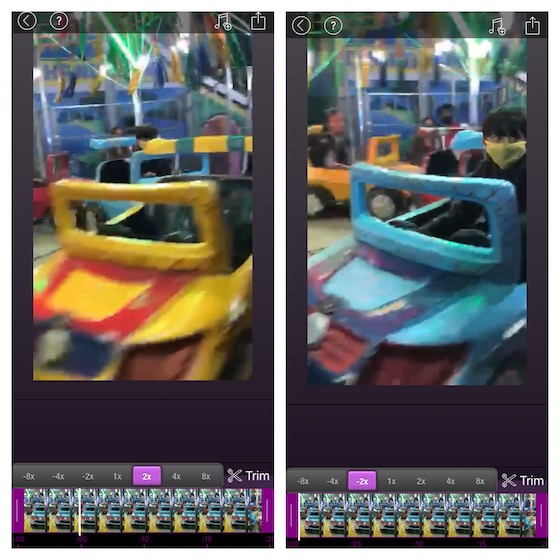
Instalare: (gratuit, versiunea premium este disponibilă pentru 4,99 USD/lună)
3. Editor video SloMo
SloMo Video Editor este un editor de viteză video bogat în funcții pentru iPhone și iPad, care vă permite să reglați viteza video cu controlul dorit. Probabil cel mai mare punct culminant al acestui editor video este capacitatea de a vă permite să editați viteza video de până la 240 fps sau de 12 ori mai rapid/mai lent. Mai mult, vă oferă și flexibilitatea de a regla viteza unui clip video din cadre specifice. Combină asta cu o bibliotecă destul de solidă de piese muzicale, precum și o varietate de filtre și pare să fie bine echipat pentru a fi un bun la îndemână pentru a crea clipuri video scurte pentru YouTube Shorts, TikTok și Reels.
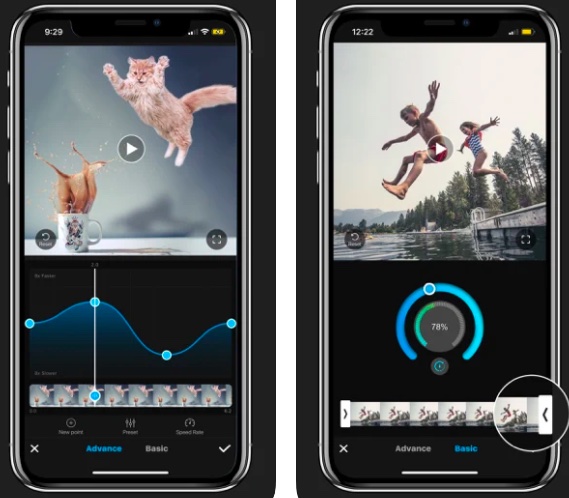
Instalare: (probă gratuită de 3 zile, 9,99 USD/lună)
Accelerează sau încetinește cu ușurință videoclipurile pe iPhone
Așadar, puteți modifica viteza clipurilor video de pe dispozitivul iOS/iPadOS. După cum am spus mai sus, aplicația pentru fotografii de stoc și iMovie sunt mai mult decât capabile să se ridice la nivelul cererii de bază. Cu toate acestea, dacă doriți să reglați viteza cu un control mai bun, aplicațiile terță parte ar putea fi mai potrivite pentru nevoile dvs. Oricum, spune-ne metoda ta preferată și, de asemenea, împărtășește-ți feedbackul în secțiunea de comentarii de mai jos.